VB菜单设计
- 格式:ppt
- 大小:931.00 KB
- 文档页数:32
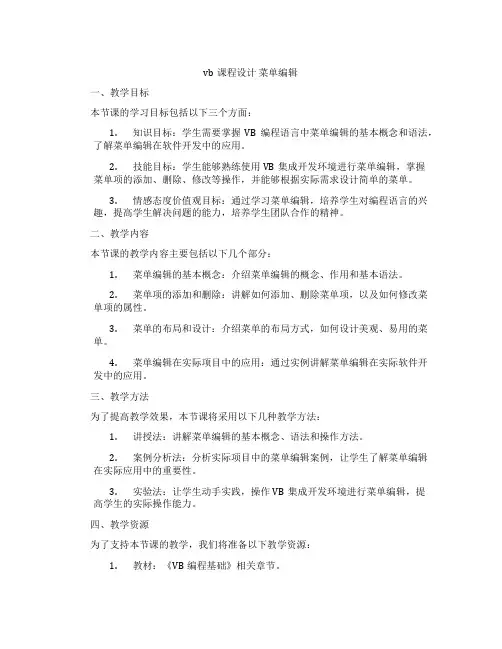
vb课程设计菜单编辑一、教学目标本节课的学习目标包括以下三个方面:1.知识目标:学生需要掌握VB编程语言中菜单编辑的基本概念和语法,了解菜单编辑在软件开发中的应用。
2.技能目标:学生能够熟练使用VB集成开发环境进行菜单编辑,掌握菜单项的添加、删除、修改等操作,并能够根据实际需求设计简单的菜单。
3.情感态度价值观目标:通过学习菜单编辑,培养学生对编程语言的兴趣,提高学生解决问题的能力,培养学生团队合作的精神。
二、教学内容本节课的教学内容主要包括以下几个部分:1.菜单编辑的基本概念:介绍菜单编辑的概念、作用和基本语法。
2.菜单项的添加和删除:讲解如何添加、删除菜单项,以及如何修改菜单项的属性。
3.菜单的布局和设计:介绍菜单的布局方式,如何设计美观、易用的菜单。
4.菜单编辑在实际项目中的应用:通过实例讲解菜单编辑在实际软件开发中的应用。
三、教学方法为了提高教学效果,本节课将采用以下几种教学方法:1.讲授法:讲解菜单编辑的基本概念、语法和操作方法。
2.案例分析法:分析实际项目中的菜单编辑案例,让学生了解菜单编辑在实际应用中的重要性。
3.实验法:让学生动手实践,操作VB集成开发环境进行菜单编辑,提高学生的实际操作能力。
四、教学资源为了支持本节课的教学,我们将准备以下教学资源:1.教材:《VB编程基础》相关章节。
2.参考书:提供一些关于VB编程和菜单编辑的参考书籍,供学生课后自主学习。
3.多媒体资料:制作PPT课件,演示菜单编辑的操作过程。
4.实验设备:为学生提供计算机和VB集成开发环境,让学生进行实验操作。
五、教学评估本节课的评估方式包括以下几个方面:1.平时表现:评估学生在课堂上的参与程度、提问回答情况等,占总评的30%。
2.作业:评估学生完成的课后练习的质量,占总评的30%。
3.实验报告:评估学生在实验过程中的操作能力和解决问题的能力,占总评的20%。
4.期末考试:考察学生对菜单编辑知识的掌握程度,占总评的20%。
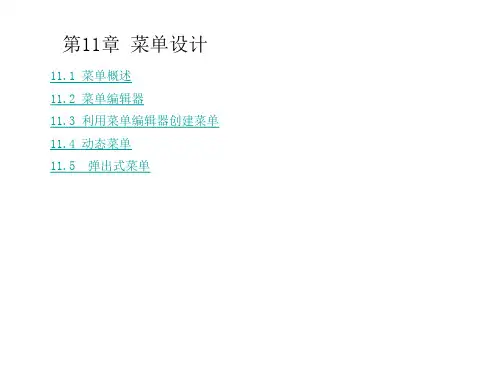
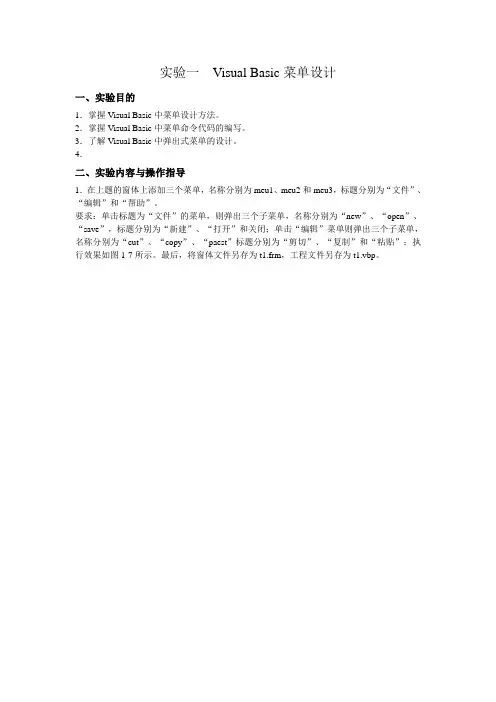
实验一Visual Basic菜单设计
一、实验目的
1.掌握Visual Basic中菜单设计方法。
2.掌握Visual Basic中菜单命令代码的编写。
3.了解Visual Basic中弹出式菜单的设计。
4.
二、实验内容与操作指导
1.在上题的窗体上添加三个菜单,名称分别为meu1、meu2和meu3,标题分别为“文件”、“编辑”和“帮助”。
要求:单击标题为“文件”的菜单,则弹出三个子菜单,名称分别为“new”、“open”、“save”,标题分别为“新建”、“打开”和关闭;单击“编辑”菜单则弹出三个子菜单,名称分别为“cut”、“copy”、“paest”标题分别为“剪切”、“复制”和“粘贴”;执行效果如图1-7所示。
最后,将窗体文件另存为t1.frm,工程文件另存为t1.vbp。
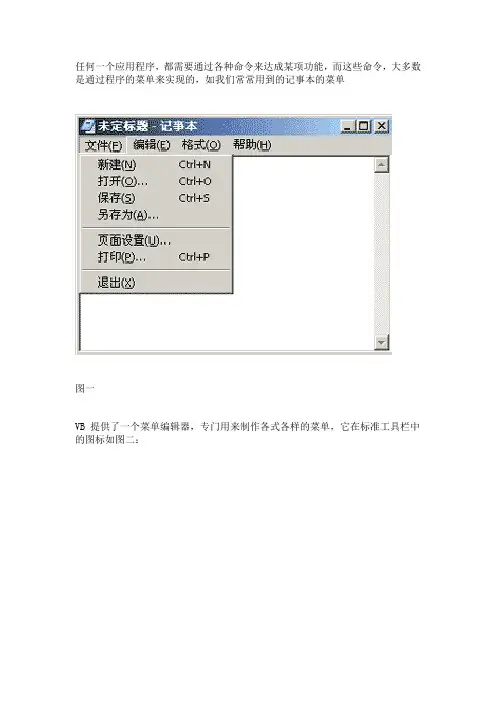
任何一个应用程序,都需要通过各种命令来达成某项功能,而这些命令,大多数是通过程序的菜单来实现的,如我们常常用到的记事本的菜单图一VB 提供了一个菜单编辑器,专门用来制作各式各样的菜单,它在标准工具栏中的图标如图二:图二双击该图标,弹出如图三的窗口,通过这个窗口,我们就可以制作菜单了。
图三当然,程序光是有菜单还不行,它只是为用户提供了便捷的操作接口,程序功能的最终实行,还必须通过给这些菜单输入复杂的程序才能得以实现。
下面,我们以 Windows 自带的笔记本为例,介绍如何用 VB 制作菜单。
一、菜单制作:1、双击如图二的菜单编辑器图标,然后弹出如图三的编辑窗口。
2、标题:显示在菜单中的文本,这里,我们输入“文件(&amF)”字样。
(&amF) 是什么东西?这是为了方便用户使用键盘操作菜单,当程序运行时,(&am) 字样不会出现,而是在字母 F 下加上一条横线,这表示,只要用户在按住 Alt 键的同时再按下 F 键,就相当于用鼠标点击“文件”这个菜单命令了。
也就是说,文件菜单的快捷键是 Alt F 。
关键字:表单填充器桥接模式外观模式适配器模式观察者模式VB教程第四章第一节——菜单界面设计。
名称:本菜单在程序中的名称,主要用作程序调用,因此记得用英文名,另外,名字最好一目了然,这里,我们将“文件”菜单命名为 MenuFile 。
“文件”菜单制作完毕,如图四:图四3、点击菜单编辑器上的“下一个”按钮,制作下一个菜单,这时,我们看到,编辑区域自动提到了下一行,如图五:图五点击向右按钮,本行前面出现了四个小点,表示本菜单降了一级,是二级菜单(依此类推,如果要制作三级菜单,只需要再点一下向右按钮进行降级就行了)。
然后用第二步的方法,制作“新建”(MenuNew)、“打开”(MenuOpen)、“保存”(MenuSave)、“另存为”(MenuSaveOther)菜单,结果如图六:图六上面讲到了用 &am 符号制作快捷键的方法,这里我们再使用 VB 菜单编辑器中的“快捷键”定制方法制作快捷键。
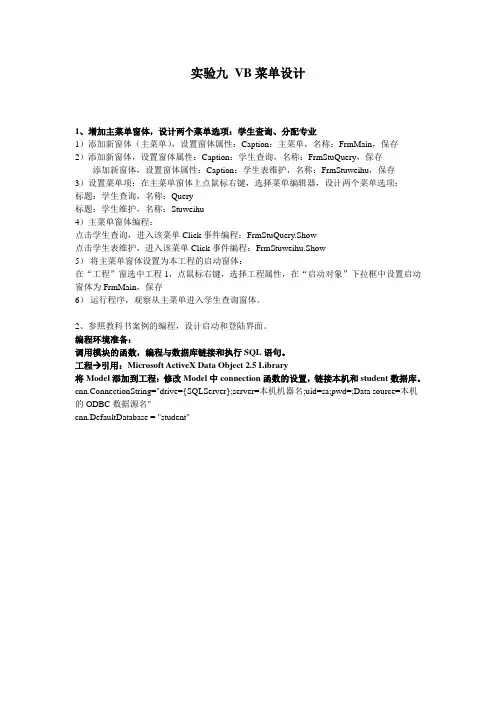
实验九VB菜单设计1、增加主菜单窗体,设计两个菜单选项:学生查询、分配专业1)添加新窗体(主菜单),设置窗体属性:Caption:主菜单,名称:FrmMain,保存2)添加新窗体,设置窗体属性:Caption:学生查询,名称:FrmStuQuery,保存添加新窗体,设置窗体属性:Caption:学生表维护,名称:FrmStuweihu,保存3)设置菜单项:在主菜单窗体上点鼠标右键,选择菜单编辑器,设计两个菜单选项:标题:学生查询,名称:Query标题:学生维护,名称:Stuweihu4)主菜单窗体编程:点击学生查询,进入该菜单Click事件编程:FrmStuQuery.Show点击学生表维护,进入该菜单Click事件编程:FrmStuweihu.Show5)将主菜单窗体设置为本工程的启动窗体:在“工程”窗选中工程1,点鼠标右键,选择工程属性,在“启动对象”下拉框中设置启动窗体为FrmMain,保存6)运行程序,观察从主菜单进入学生查询窗体。
2、参照教科书案例的编程,设计启动和登陆界面。
编程环境准备:调用模块的函数,编程与数据库链接和执行SQL语句。
工程 引用:Microsoft ActiveX Data Object 2.5 Library将Model添加到工程:修改Model中connection函数的设置,链接本机和student数据库。
cnn.ConnectionString="drive={SQLServer};server=本机机器名;uid=sa;pwd=;Data source=本机的ODBC数据源名"cnn.DefaultDatabase = "student"。

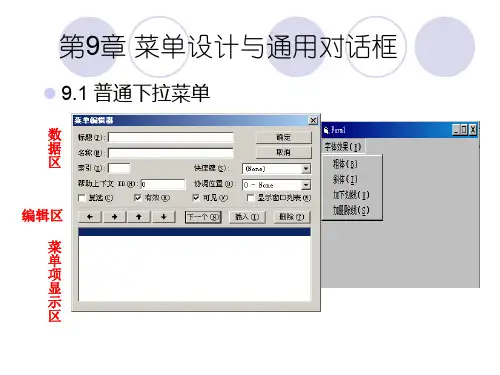




VB第6章《菜单和工具栏设计》总结一、菜单控件(Menu):1、功能:用于显示应用程序的自定义菜单。
2、组成:命令、子菜单、分隔符条。
3、创建:“工具”菜单——“菜单编辑器”4、常用属性:(1)Caption:菜单项标题对应菜单编辑器中“标题”文本框。
访问键字母前加“&”符号快速选中:顶级菜单:Alt+字母键子菜单:单击字母键(2)Checked:显示复选标记。
对应菜单编辑器中“复选”复选框。
(3)Enabled:有效性。
对应菜单编辑器中“有效”复选框。
(4)Index:当菜单项组成控件数组时,用于区分数组内的各个菜单控件。
对应菜单编辑器中“索引”文本框。
(5)Name:指定菜单控件的名称。
对应菜单编辑器中“名称”文本框。
(6)Shortcut:指定菜单项的快捷键。
对应菜单编辑器中“快捷键”文本框。
(7)Visible:决定菜单项是否可见。
对应菜单编辑器中“可见”复选框。
(8)WindowList:决定菜单控件是否维护当前MDI子窗口的列表。
对应菜单编辑器中“显示窗口列表”复选框。
5、事件:只有一个单击事件,即Click事件。
二、RichTextBox控件:1、功能:创建能输入和编辑大量文本的、能设置字符格式、段落格式的文本框。
2、打开、保存的文件格式:RTF格式和ASCII文本格式两种。
3、常用属性:(1)FileName:返回或设置装入RichTextBox控件的文件名。
只能指定文本文件或有效的.rtf文件名。
(2)MaxLength:最大字符数。
(3)MultiLine:是否显示和接受多行文本。
(4)RightMargin:文本右边距。
(5)ScrollBars:自带水平或垂直滚动条。
0——无1——水平滚动条2——垂直滚动条3——两者都有(6)SelAlignment:段落对齐方式。
设计时无效。
0——左对齐1——右对齐2——居中对齐(7)选定文本的字体样式:设计时无效。
SelBold:粗体;SelItalic:斜体;SelStrikethru:删除线;SelUnderline:下划线。
菜单程序设计一、菜单菜单的基本作用:提供人机对话,以便让使用者选择应用系统的各种功能;管理应用系统,控制各种功能模块的运行。
菜单的基本类型:弹出式菜单(如右击后)、下拉式菜单。
几个常用术语:菜单条——菜单条出现在窗体标题的下面,包含每个菜单的标题。
菜单——菜单包含命令列表或子菜单名。
菜单项——菜单中列出的每一项。
子菜单——从某个菜单项分支出来的另外的一个菜单。
具有子菜单的菜单项右边带有一个三角符号标志。
分隔条——分隔条是在菜单项之间的一条水平直线,用于修饰菜单。
弹出式菜单——弹出式菜单是另一种形式的菜单,在按下鼠标右键时出现,它是一个上下文相关的菜单。
二、菜单编辑器使用菜单编辑器可以为应用程序创建自定义菜单并定义其属性,利用这个编辑器,可以建立下拉式菜单,最多可达6层。
启动菜单编辑器的方法有4种(先选中一个窗体,使之为活动窗体):∙使用菜单“工具”/“菜单编辑器”;∙单击工具栏中的“菜单编辑器”按钮;∙键盘快捷键CTRL+E;∙在要建立菜单的窗体上单击右键,在弹出菜单中选择“菜单编辑器”。
启动后,弹出菜单设计窗口。
菜单编辑器窗口分为三个部分:数据区、编辑区和菜单项显示区。
1、数据区用来输入或修改菜单项、设置属性。
其中:"标题"项:在提供的文本输入框中可以输入菜单名或命令名,这些名字出现在菜单之中。
输入的内容同时也显示在设计窗口下方的显示窗口中(相当于控件的Caption属性)。
如果在该栏中输入一个减号(-),则可在菜单中加入一条分隔线。
"名称"项:在文本输入框中可以为菜单名及各菜单项输入控制名。
控制名是标识符(相当于控件的Name属性),仅用于访问代码中的菜单项,它不会在菜单中出现。
菜单名和每个菜单项都是一个控件,都要为其取一个控制名。
"索引"项:当几个菜单项使用相同的名称时,把它们组成控件数组,可指定一个数字值来确定每一个菜单项在控件数组中的位置。